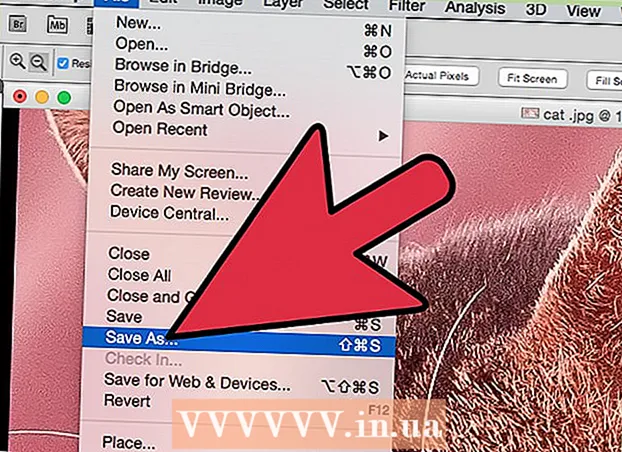Autor:
William Ramirez
Data Creației:
21 Septembrie 2021
Data Actualizării:
1 Iulie 2024

Conţinut
- Pași
- Metoda 1 din 3: Codificarea unui flux cu OBS Studio
- Metoda 2 din 3: Streaming Webcam live pe YouTube
- Metoda 3 din 3: difuzarea în direct a camerei web pe Facebook
- sfaturi
- Avertizări
Acest articol vă va arăta cum să transmiteți în flux videoclipuri de pe camera web a computerului pe internet. Puteți utiliza OBS Studio pentru a codifica un flux și a-l rula prin orice serviciu de streaming. De asemenea, puteți configura o cameră web transmisă direct pe YouTube sau Facebook fără a utiliza un codificator.
Pași
Metoda 1 din 3: Codificarea unui flux cu OBS Studio
 1 Înțelegeți ce este codarea. Codificarea fluxului permite să fie direcționată de la o aplicație terță parte (în acest caz OBS Studio) către un serviciu de streaming (cum ar fi YouTube sau Twitch). Deoarece multe servicii de streaming nu acceptă fluxul live de webcam, acesta este singurul mod de a transmite în flux videoclipuri pe unele platforme.
1 Înțelegeți ce este codarea. Codificarea fluxului permite să fie direcționată de la o aplicație terță parte (în acest caz OBS Studio) către un serviciu de streaming (cum ar fi YouTube sau Twitch). Deoarece multe servicii de streaming nu acceptă fluxul live de webcam, acesta este singurul mod de a transmite în flux videoclipuri pe unele platforme. - Adesea, streamingul video prin intermediul unui codificator poate îmbunătăți calitatea imaginii în comparație cu streamingul direct de pe o cameră web.
- Când codificați un flux, va trebui să obțineți cheia și adresa de la serviciul de streaming selectat și apoi să le introduceți în OBS Studio (sau în orice altă aplicație de streaming).
 2 Instalați camera web (dacă este necesar). Dacă computerul dvs. nu are o cameră încorporată, conectați-vă și configurați o cameră web externă pentru a începe difuzarea.
2 Instalați camera web (dacă este necesar). Dacă computerul dvs. nu are o cameră încorporată, conectați-vă și configurați o cameră web externă pentru a începe difuzarea. - Puteți cumpăra o cameră web de la aproape orice magazin de electronice sau magazin online. Prețurile pentru camerele web variază foarte mult în funcție de calitatea dispozitivului.
 3 Deschideți secțiunea „Flux live”, „Difuzare”, „Live” sau secțiuni similare de pe site-ul serviciului de streaming selectat și obțineți cheia de flux. Pentru a direcționa videoclipul în flux de la camera web către serviciu, trebuie să obțineți un link. Acest proces depinde de serviciu:
3 Deschideți secțiunea „Flux live”, „Difuzare”, „Live” sau secțiuni similare de pe site-ul serviciului de streaming selectat și obțineți cheia de flux. Pentru a direcționa videoclipul în flux de la camera web către serviciu, trebuie să obțineți un link. Acest proces depinde de serviciu: - TIC nervos - accesați pagina https://www.twitch.tv/ și conectați-vă, dacă este necesar. Acum faceți clic pe numele dvs. de utilizator în colțul din dreapta sus, faceți clic pe Bara de instrumente, accesați fila Canal de sub Setări din partea stângă a paginii, faceți clic pe Tasta flux> Afișare cheie> Înțeleg, apoi copiați cheia.
- Facebook - accesați pagina https://www.facebook.com/ și conectați-vă dacă este necesar. Acum faceți clic pe „Live”, accesați fila „Connection” și copiați conținutul casetei de text „Stream Key”.
- Youtube - accesați https://www.youtube.com/live_dashboard_splash și conectați-vă, dacă este necesar. Acum faceți clic pe „Începeți live” în partea stângă a paginii, faceți clic pe „Afișați” de lângă câmpul „Nume / cheie flux” și copiați cheia fluxului.
 4 Porniți OBS Studio. Faceți clic pe pictograma ventilatorului cu trei lame pe fundalul negru.
4 Porniți OBS Studio. Faceți clic pe pictograma ventilatorului cu trei lame pe fundalul negru. - Dacă nu aveți OBS Studio pe computer, accesați https://obsproject.com/en/download într-un browser, selectați sistemul de operare, faceți clic pe „Descărcați programul de instalare” și instalați acest program.
 5 Deschideți meniul Fişier. Se află în partea stângă sus a ferestrei.
5 Deschideți meniul Fişier. Se află în partea stângă sus a ferestrei. - Pe un Mac, faceți clic pe OBS Studio în colțul din stânga sus al ecranului.
 6 Click pe Setări. Această opțiune se află în meniul Fișier. Se va deschide fereastra de setări.
6 Click pe Setări. Această opțiune se află în meniul Fișier. Se va deschide fereastra de setări. - Pe un Mac, faceți clic pe Opțiuni din meniu.
 7 Faceți clic pe fila Difuzarea. O veți găsi în partea stângă a ferestrei.
7 Faceți clic pe fila Difuzarea. O veți găsi în partea stângă a ferestrei.  8 Alegeți un serviciu de streaming. Deschideți meniul „Service” și selectați numele serviciului (de exemplu, „Twitch”).
8 Alegeți un serviciu de streaming. Deschideți meniul „Service” și selectați numele serviciului (de exemplu, „Twitch”).  9 Introduceți cheia fluxului. Pentru a face acest lucru, faceți clic pe caseta de text Cheie flux și apoi faceți clic pe Ctrl+V (Windows) sau ⌘ Comandă+V (Mac).
9 Introduceți cheia fluxului. Pentru a face acest lucru, faceți clic pe caseta de text Cheie flux și apoi faceți clic pe Ctrl+V (Windows) sau ⌘ Comandă+V (Mac).  10 Click pe aplica > Bine. Ambele opțiuni sunt în partea de jos a paginii. Setările sunt salvate și fereastra se închide.
10 Click pe aplica > Bine. Ambele opțiuni sunt în partea de jos a paginii. Setările sunt salvate și fereastra se închide. - Dacă nu vedeți opțiunile Aplicare și OK pe Mac, închideți fereastra Preferințe.
 11 Adăugați camera web la OBS. În mod implicit, OBS Studio va înregistra videoclipuri de pe ecranul computerului. Pentru a adăuga o cameră web, urmați acești pași:
11 Adăugați camera web la OBS. În mod implicit, OBS Studio va înregistra videoclipuri de pe ecranul computerului. Pentru a adăuga o cameră web, urmați acești pași: - Faceți clic pe + sub caseta Surse din partea de jos a paginii.
- Faceți clic pe Dispozitiv de captură video.
- Bifați caseta de lângă „Creați nou” și introduceți un nume.
- Faceți clic pe „OK”
- Selectați camera web.
- Faceți clic pe „OK”
 12 Reglați imaginea de pe camera web. Pentru a face acest lucru, trageți colțul din dreapta jos al cadrului roșu care înconjoară imaginea camerei web pentru a mări unghiul de vedere al camerei.
12 Reglați imaginea de pe camera web. Pentru a face acest lucru, trageți colțul din dreapta jos al cadrului roșu care înconjoară imaginea camerei web pentru a mări unghiul de vedere al camerei. - Omiteți acest pas dacă sunteți mulțumit de setările actuale ale imaginii camerei web.
 13 Click pe Începeți difuzarea. Este un buton din colțul din dreapta jos al ferestrei OBS Studio. Camera web începe să difuzeze.
13 Click pe Începeți difuzarea. Este un buton din colțul din dreapta jos al ferestrei OBS Studio. Camera web începe să difuzeze.  14 Trimiteți streaming video de la OBS către serviciul de streaming la alegere. Acțiunile dvs. depind de serviciu:
14 Trimiteți streaming video de la OBS către serviciul de streaming la alegere. Acțiunile dvs. depind de serviciu: - TIC nervos - difuzarea se va conecta automat. Pentru a-l viziona, deschideți pagina Canalului.
- Facebook - faceți clic pe „Începeți fluxul live” în colțul din dreapta jos al filei „Conexiune”, unde ați copiat cheia fluxului mai devreme.
- Youtube - faceți clic pe „Start” în fila „Start broadcast”, unde ați copiat anterior cheia de flux.
Metoda 2 din 3: Streaming Webcam live pe YouTube
 1 Instalați camera web (dacă este necesar). Dacă computerul dvs. nu are o cameră încorporată, conectați-vă și configurați o cameră web externă pentru a începe difuzarea.
1 Instalați camera web (dacă este necesar). Dacă computerul dvs. nu are o cameră încorporată, conectați-vă și configurați o cameră web externă pentru a începe difuzarea. - Puteți cumpăra o cameră web de la aproape orice magazin de electronice sau magazin online. Prețurile pentru camerele web variază foarte mult în funcție de calitatea dispozitivului.
 2 Porniți Google Chrome. Din aprilie 2018, streamingul videoclipurilor YouTube direct de pe camera web a computerului este disponibil numai prin Google Chrome.
2 Porniți Google Chrome. Din aprilie 2018, streamingul videoclipurilor YouTube direct de pe camera web a computerului este disponibil numai prin Google Chrome. - Pentru a transmite video direct de pe camera dvs. web, aveți nevoie de Chrome versiunea 60 sau o versiune ulterioară. Dacă aveți instalată pe computer o versiune mai veche de Chrome, vă rugăm să o actualizați mai întâi.
 3 Deschide YouTube. Accesați https://www.youtube.com/ din browserul web al computerului. Pagina de pornire YouTube se va deschide dacă sunteți conectat la contul dvs. Google.
3 Deschide YouTube. Accesați https://www.youtube.com/ din browserul web al computerului. Pagina de pornire YouTube se va deschide dacă sunteți conectat la contul dvs. Google. - Dacă nu sunteți încă conectat, faceți clic pe Conectare în colțul din dreapta sus al paginii, apoi introduceți adresa de e-mail și parola.
 4 Faceți clic pe pictogramă
4 Faceți clic pe pictogramă  . Este o pictogramă în formă de cameră video în colțul din dreapta sus al paginii. Se va deschide un meniu.
. Este o pictogramă în formă de cameră video în colțul din dreapta sus al paginii. Se va deschide un meniu.  5 Click pe Începeți difuzarea. Această opțiune se află în meniu. Se va deschide secțiunea live YouTube.
5 Click pe Începeți difuzarea. Această opțiune se află în meniu. Se va deschide secțiunea live YouTube.  6 Click pe A incepe. Este un buton albastru în mijlocul paginii. YouTube va rula o verificare (poate dura până la 24 de ore) a contului dvs. pentru a vă permite să transmiteți în flux videoclipuri live de pe camera dvs. web.
6 Click pe A incepe. Este un buton albastru în mijlocul paginii. YouTube va rula o verificare (poate dura până la 24 de ore) a contului dvs. pentru a vă permite să transmiteți în flux videoclipuri live de pe camera dvs. web. - Dacă contul dvs. a trecut deja această verificare, mergeți la pasul „Faceți clic pe„ Cameră web ”.
 7 Deschideți pagina live după 24 de ore. Pentru aceasta, deschideți site-ul YouTube, faceți clic pe butonul Descărcare al browserului dvs. web și selectați opțiunea Start Streaming.
7 Deschideți pagina live după 24 de ore. Pentru aceasta, deschideți site-ul YouTube, faceți clic pe butonul Descărcare al browserului dvs. web și selectați opțiunea Start Streaming.  8 Click pe Cameră web. Este o filă din partea stângă a paginii; cu ajutorul acestuia, puteți începe să transmiteți direct de pe camera dvs. web (adică fără a utiliza un codificator).
8 Click pe Cameră web. Este o filă din partea stângă a paginii; cu ajutorul acestuia, puteți începe să transmiteți direct de pe camera dvs. web (adică fără a utiliza un codificator).  9 Click pe Permitecând vi se solicită. Va apărea în colțul din stânga sus al ferestrei. Chrome va putea folosi acum camera web și microfonul.
9 Click pe Permitecând vi se solicită. Va apărea în colțul din stânga sus al ferestrei. Chrome va putea folosi acum camera web și microfonul.  10 Introduceți informațiile dvs. de streaming video. Introduceți un titlu și o descriere pentru difuzare în casetele de text Titlu și Descriere, apoi selectați o miniatură, dacă doriți.
10 Introduceți informațiile dvs. de streaming video. Introduceți un titlu și o descriere pentru difuzare în casetele de text Titlu și Descriere, apoi selectați o miniatură, dacă doriți.  11 Apăsați butonul albastru A incepe. YouTube va începe difuzarea de pe camera web.
11 Apăsați butonul albastru A incepe. YouTube va începe difuzarea de pe camera web.
Metoda 3 din 3: difuzarea în direct a camerei web pe Facebook
 1 Instalați camera web (dacă este necesar). Dacă computerul dvs. nu are o cameră încorporată, conectați-vă și configurați o cameră web externă pentru a începe difuzarea.
1 Instalați camera web (dacă este necesar). Dacă computerul dvs. nu are o cameră încorporată, conectați-vă și configurați o cameră web externă pentru a începe difuzarea. - Puteți cumpăra o cameră web de la aproape orice magazin de electronice sau magazin online. Prețurile pentru camerele web variază foarte mult în funcție de calitatea dispozitivului.
 2 Deschide Facebook. Accesați https://www.facebook.com/ din browserul web al computerului. Vă deschide fluxul de știri dacă sunteți deja conectat.
2 Deschide Facebook. Accesați https://www.facebook.com/ din browserul web al computerului. Vă deschide fluxul de știri dacă sunteți deja conectat. - Dacă nu sunteți deja conectat la contul dvs. Facebook, introduceți adresa de e-mail (sau numărul de telefon) și parola în colțul din dreapta sus al paginii, apoi faceți clic pe Conectare.
 3 Click pe Trăi. Este aproape de partea de sus a fluxului de știri, chiar deasupra casetei de text de stare. Se deschide meniul Creare flux live.
3 Click pe Trăi. Este aproape de partea de sus a fluxului de știri, chiar deasupra casetei de text de stare. Se deschide meniul Creare flux live.  4 Partajați camera web și microfonul cu Facebook. Faceți clic pe Permiteți (sau un buton similar) când vi se solicită să partajați camera web și microfonul.
4 Partajați camera web și microfonul cu Facebook. Faceți clic pe Permiteți (sau un buton similar) când vi se solicită să partajați camera web și microfonul.  5 Introduceți o descriere pentru videoclip. Faceți acest lucru în caseta de text „Spuneți despre acest live”.
5 Introduceți o descriere pentru videoclip. Faceți acest lucru în caseta de text „Spuneți despre acest live”. - Acest lucru este opțional, dar recomandat.
 6 Introduceți un titlu. Dacă doriți să adăugați un titlu difuzării dvs., introduceți-l în câmpul Titlu din partea de jos a meniului.
6 Introduceți un titlu. Dacă doriți să adăugați un titlu difuzării dvs., introduceți-l în câmpul Titlu din partea de jos a meniului.  7 Click pe Începeți transmisia live. Este o opțiune în colțul din dreapta jos al paginii. Camera web începe să transmită pe Facebook.
7 Click pe Începeți transmisia live. Este o opțiune în colțul din dreapta jos al paginii. Camera web începe să transmită pe Facebook. - Pentru a opri transmisia, faceți clic pe Încheiere live> Încheiere.
sfaturi
- Efectuați câteva teste înainte de a trece la streaming live. Transmiteți mai întâi videoclipul privat pentru a vă asigura că totul funcționează așa cum ar trebui.
- Pentru a-ți dezvolta publicul, împărtășește linkul și spune-le familiei și prietenilor despre fluxurile tale live. Fă ca cuvântul din gură să funcționeze!
- Testați diferite setări de flux pentru a obține performanța și calitatea dorite.
- Exersează ceea ce vrei să arăți în direct pentru a evita greșelile.
Avertizări
- Deconectați de la difuzare utilizatorii care vă deranjează. Aceasta este transmisia dvs. live și aveți dreptul de a alege cine o urmărește.
- Fii atent cu informațiile pe care le împărtășești în aer. Oricine vă poate urmări fluxul, deci nu divulgați informații personale unui public larg. Să presupunem că angajatorul sau familia vă urmărește fluxul live - nu faceți ceea ce nu ar trebui.